Tasto destro e nuovo file personalizzato
Premendo il tasto destro del mouse in un'area vuota del desktop o di una cartella e spostandoci nel sottomenù "Nuovo" è possibile creare nuove directory, collegamenti o file. Di quest'ultimi ne abbiamo vari tipi: all'inzio solo TXT e poco altro, poi installando i programmi si aggiungono altre voci, ad esempio gli archivi RAR del WinRar, gli XLS di Excel, i PPT di Power Point, e così via.
Mano a mano la lista si allunga, e magari capita che disinstallando un software il realativo file del menù "Nuovo" non scompaia, oppure ci può venire voglia di aggiungere un documento che nell'elenco non compare. Ora vedremo come fare.
L'AIUTO DI UN TOOL
Un programmino creato dalla Microsoft fa proprio al caso nostro.
Si chiama Tweak UI ed è distribuito in due versioni:
Per Windows XP
Per Windows 95/98/NT/ME/2K
Per aggiungere e togliere le voci dal menù contestuale basta spostarsi nella scheda "Templates" come mostrato nella figura sotto.
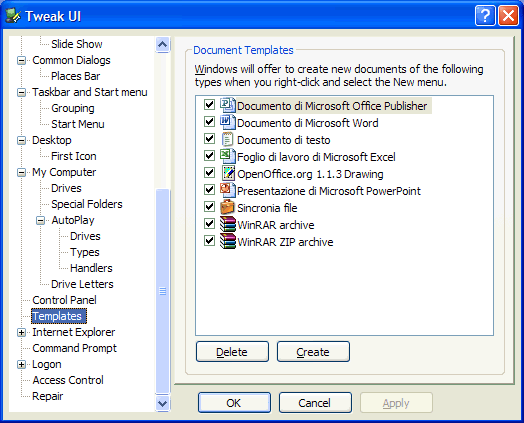
Il resto è molto istintivo e basato su due semplici tasti ("Delete" e "Create"), quindi non ci dilungheremo in ulteriori spiegazioni.
MODIFICA MANUALE DEL REGISTRO
Ora vedremo come apportare la personalizzazione agendo tramite il REGEDIT di Windows. Come ogni volta che ci apprestiamo a mettere mano al registro ricordiamo che è bene creare un backup delle chiavi che si sta per modificare, in modo da poter rimettere tutto come era prima se combinassimo qualche pasticcio.
Per avviare l'editor di registro andate su Start > Esegui e scrivete REGEDIT
Aggiungere o rimuovere documenti vuoti
La procedura di base per tutti i sistema operativi è la stessa: per aggiungere o togliere delle voci dal menù contestuale bisogna andare su HKEY_CLASSES_ROOT\.estensione_desiderata e semplicemente creare o eliminare la sottochiave \ShellNew .
Se ad esempio volessimo eliminare i TXT basterebbe cancellare questo:
[HKEY_CLASSES_ROOT\.txt\ShellNew]
"NullFile"=""
"NullFile"=""
Se invece volessimo aggiungere i file BAT dovremmo creare questo:
[HKEY_CLASSES_ROOT\.bat\ShellNew]
"NullFile"=""
"NullFile"=""
Come vedete è sufficiente aggiungere la nuova chiave con dentro una stringa con nome "NullFile" lasciando vuoto il valore.
Aggiungere o rimuovere documenti con modello
Nel caso appena esposto l'aggiunta della voce nel menù contestuale è semplice, perché i batch sono semplici file vuoti con una estensione particolare, BAT appunto. Ma come si deve fare per aggiungere nuovi modelli di file?
Ad esempio, se volessi poter generare dei documenti HTM con dentro scritti i semplici tag di base di un una pagina Internet vuota, come si dovrebbe procedere?
Per prima cosa dobbiamo preparare il modello: basta creare un file chiamato modello.txt rinominato in modello.htm in cui scrivere:
<HTML>
<HEAD> </HEAD>
<BODY>
</BODY>
</HTML>
<HEAD> </HEAD>
<BODY>
</BODY>
</HTML>
Ora il template (cioè documento-modello) va messo in una cartella particolare, che cambia a seconda della versione di windows:
Per Windows XP è C:\Windows\System32\ShellExt
Per Windows 2000 è C:\Winnt\ShellNew
Per Windows 95/98/ME è C:\WINDOWS\ShellNew
Poi si procede sempre aggiungendo la chiave ShellNew nell'estensione e il nome del file template come valore stringa:
[HKEY_CLASSES_ROOT\.htm\ShellNew]
"FileName"="modello.htm"
"FileName"="modello.htm"
Se non volete usare la cartella predefinita elencata sopra dovrete valorizzare la chiave indicando il percorso sostitutivo:
[HKEY_CLASSES_ROOT\.htm\ShellNew]
"FileName"="C:\\WINDOWS\\Dylan666\\modello.htm"
"FileName"="C:\\WINDOWS\\Dylan666\\modello.htm"
Mi raccomando, attenzione a usare il doppio slash per indicare il path.
Per Windows NT fate una ricerca sul disco per trovare la cartella ShellNew ;)

Ovviamente questa è la spiegazione di come aggiungere i documenti con modello, per toglierli basta fare l'operazione inversa, cioè cancellare chiave e file.
LINK CORRELATI
http://www.microsoft.com/ ... r/guide/sas_sbp_mqxh.mspx
http://support.microsoft.com/?kbid=140333
